파일 워터마크 추가 방법
- 藏色散人원래의
- 2021-03-15 14:17:2661286검색
파일 워터마크 추가 방법: 먼저 wps 소프트웨어를 열고 워터마크가 필요한 파일을 가져온 다음 "삽입"을 찾아 클릭한 다음 "사용자 정의 워터마크"를 클릭하고 내용, 크기, 글꼴 등을 설정하세요. 마지막으로 "확인"을 클릭하세요.

이 튜토리얼의 운영 환경: Windows 7 시스템, WPS Office2019, Dell G3 컴퓨터.
소프트웨어를 열고 상단 도구 모음에서 "삽입"을 찾아 클릭하세요.
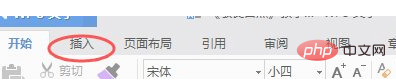
새로 표시된 도구의 맨 오른쪽에서 워터마크를 찾으세요. 클릭하면 소프트웨어와 함께 제공되는 워터마크를 사용할 수 있을 뿐만 아니라 생성할 수도 있습니다. 나만의 워터마크.
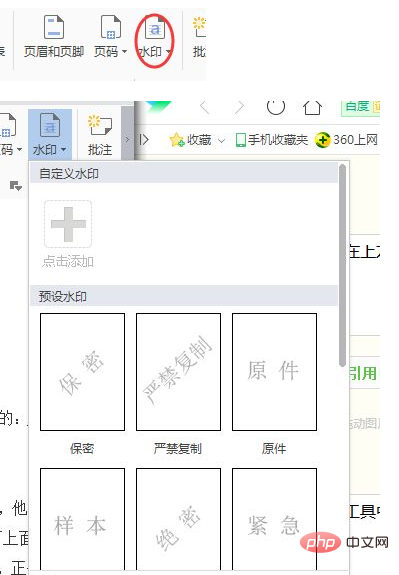
여기에서는 사용자 정의 워터마크를 예로 들어 사용자 정의 워터마크를 클릭한 다음 내용, 크기, 글꼴 등을 설정합니다. 완료되면 확인을 클릭하세요.
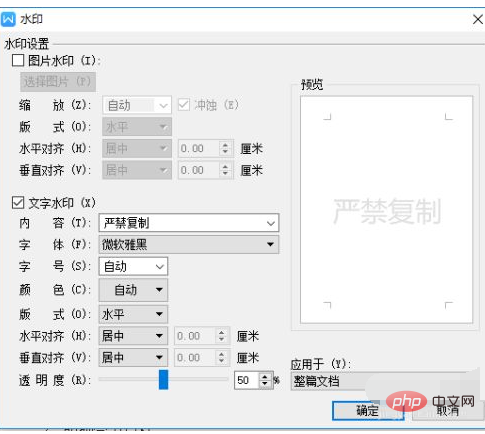
이 시점에서 사용자 정의 워터마크에는 이미 이전에 편집한 "복사 엄격히 금지"가 포함되어 있습니다.
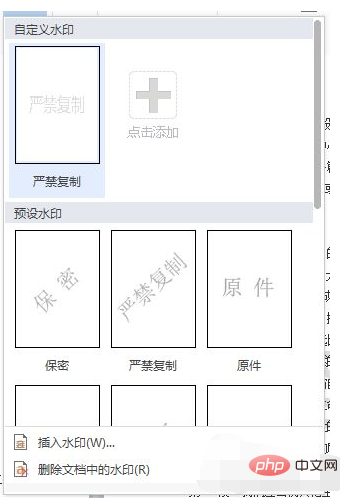
워터마크를 클릭하면 전체 문서에 적용됩니다.
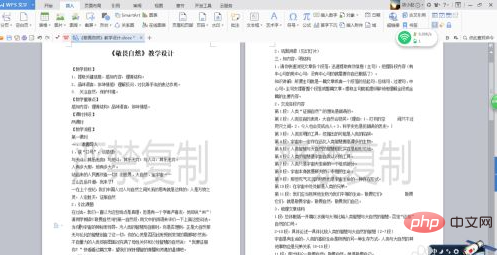
이후 효과가 만족스럽지 않으면 실행 취소를 클릭하여 이전 스타일로 돌아갈 수 있습니다.
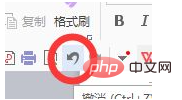
더 궁금한 사항은 FAQ 칼럼을 이용해 주세요!
위 내용은 파일 워터마크 추가 방법의 상세 내용입니다. 자세한 내용은 PHP 중국어 웹사이트의 기타 관련 기사를 참조하세요!
성명:
본 글의 내용은 네티즌들의 자발적인 기여로 작성되었으며, 저작권은 원저작자에게 있습니다. 본 사이트는 이에 상응하는 법적 책임을 지지 않습니다. 표절이나 침해가 의심되는 콘텐츠를 발견한 경우 admin@php.cn으로 문의하세요.
이전 기사:컴퓨터 IP 주소를 확인하는 방법다음 기사:컴퓨터 IP 주소를 확인하는 방법

